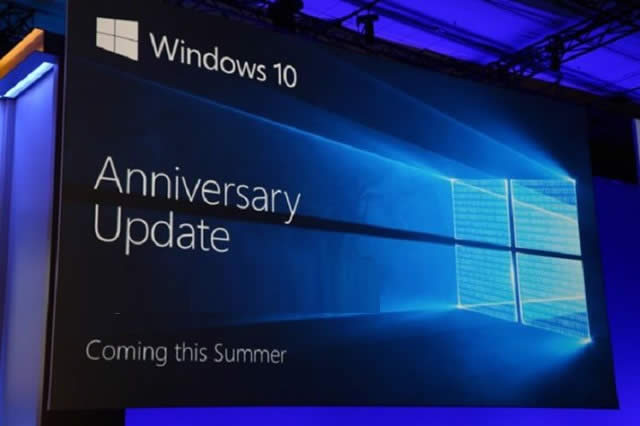Windows10網絡受局限或無連接怎么辦? 無線網絡受局限或無連接處理方法
發布時間:2022-09-10 文章來源:xp下載站 瀏覽:
|
Windows 10是美國微軟公司研發的跨平臺及設備應用的操作系統。是微軟發布的最后一個獨立Windows版本。Windows 10共有7個發行版本,分別面向不同用戶和設備。2014年10月1日,微軟在舊金山召開新品發布會,對外展示了新一代Windows操作系統,將它命名為“Windows 10”,新系統的名稱跳過了這個數字“9”。截止至2018年3月7日,Windows 10正式版已更新至秋季創意者10.0.16299.309版本,預覽版已更新至春季創意者10.0.17120版本 Win10專業版下經常會遇到一些網絡故障,或網絡圖標出現紅叉、或網絡圖標顯示感嘆號等網絡受限制或無連接怎么辦,有網友在使用無線網絡連接的時候顯示無線網絡受限制或無連接,這該怎么辦?出現這種情況的原因有許多種,通常用戶可按照下面幾種思路進行解決就可以。 思路一:檢查網絡及路由器信號是否暢通 首先,確認網絡是否欠費,無線路由器線路連接是否良好,無線網絡信號發射是否正常。 如果確定是路由器的問題,不妨重啟路由器或者恢復路由器的設置為出廠狀態。 同時,如果可以,請更新無線路由器固件和計算機的無線網絡適配器驅動程序為最新版本。 思路二:檢查網絡服務狀態 按Winkey+R啟動運行,鍵入“services.msc”啟動服務管理窗口。確認DNS Client、DHCP Client以及IP Helper等網絡服務狀態(默認為開啟),然后重新啟動計算機。 思路三:檢查IP地址和DNS服務器地址 1、右擊任務欄右側無線網絡圖標,選擇“打開網絡和共享中心”(控制面板中也可以找到); 2、在網絡和共享中心窗口,點擊查看活動網絡狀態下右側的“連接”; 3、在WLAN狀態窗口中,選擇“屬性”; 4、在“此連接使用下面項目”中雙擊“Internet協議版本4(TCP/IPv4)”; 5、確認需要的IP地址及DNS服務器地址輸入是否正確,更改完成后按“確定”退出(默認為自動獲取)。對于綁定了IP地址和DNS服務器地址的無線網絡,要輸入指定的IP地址和DNS服務器地址。 Windows 10系統成為了智能手機、PC、平板、Xbox One、物聯網和其他各種辦公設備的心臟,使設備之間提供無縫的操作體驗。 |
相關文章
本類教程排行
系統熱門教程
本熱門系統總排行